Hur man hämtar undertexter för filmer och tv-program i Kodi

Kanske du eller någon i din familj är döv. Kanske tittar du på en film på ett annat språk. Eller kanske du bara kan inte göra några tecken "tal ut på grund av deras accent.
Oavsett orsaken, ibland behöver du bara textning. För samlingar av media på din dator kan det bli irriterande: surfa som OpenSubtitles.org, ladda ner den lämpliga filen och sätta den filen i rätt katalog, byta namn på den så att den matchar dina filer ... det är ett krångel.
Kodi, Open Source Media Center-mjukvaran automatiserar det mesta av processen, så att du kan ladda ner undertexter med bara några knappar på fjärrkontrollen. Så här ställer du in det här.
Hämta ett undertexttillägg
För att komma igång behöver vi installera några tillägg för nedladdning av undertexter. Det här är inte svårt, som vi skisserade i vår guide till Kodi-tillägg, men vi går över allt här för att hålla saker enkelt.
Av Kodis startsida går du till avsnittet "Tillägg".
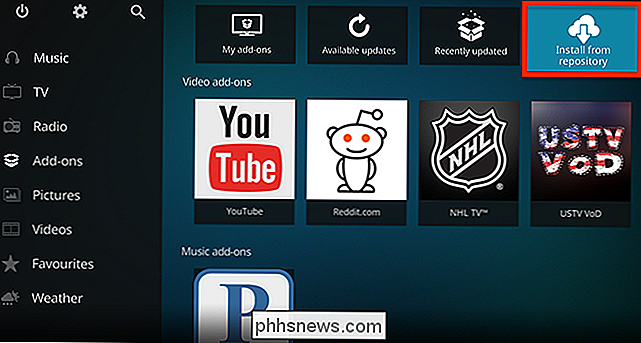
Välj "Install from Repository" och tryck Enter.
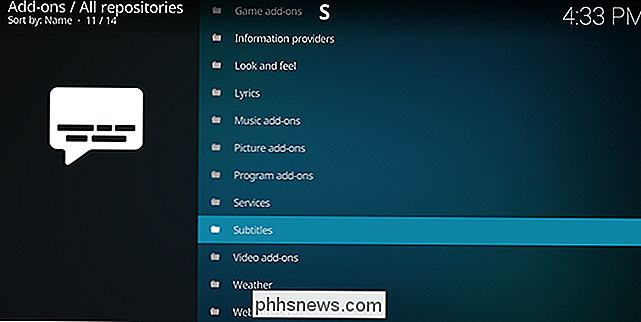
Här hittar du en mängd olika tillägg för automatisk nedladdning av undertexter från olika källor.
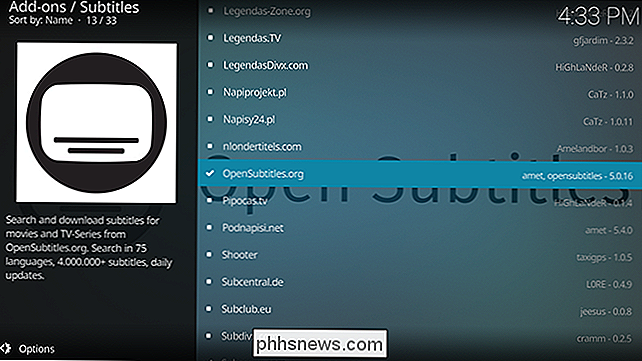
Du behöver inte bara välja en källa: du kan välja mellan flera alternativ medan du hämtar undertexten. Om du främst vill ha engelska undertexter har vi funnit att OpenSubtitles.org fungerar bra, och det erbjuder många andra språk. Subscene är ett annat bra alternativ, och det finns flera fler tillägg som erbjuder undertexter på specifika språk.
Observera att för OpenSubtitles.org måste du skapa en inloggning på OpenSubtitles.org och verifiera din e-postadress. Du kan ange denna tillägg i tillägget genom att klicka på alternativet "Konfigurera" efter installationen.
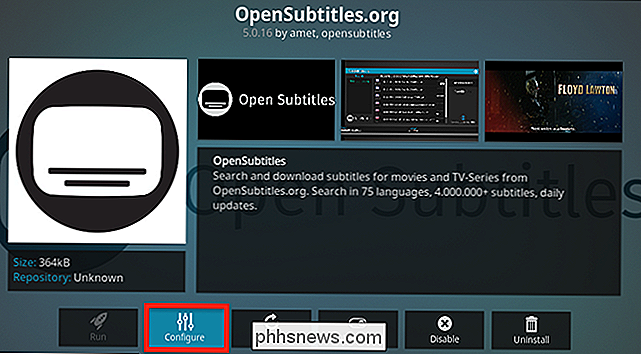
Alternativt kan du trycka på "C" medan tillägget är valt för att få fram inställningarna. Du kan inte hämta undertexter med denna tillägg utan ett konto, men så hoppa inte över det här steget. OpenSubtitles är en av de mer kompletta samlingar av textning på webben, så det här är värt det.
Hur man tar undertexter för en film eller visa
Nu när du har installerat en eller flera undertexttillägg är det tid för att testa funktionaliteten. Börja spela någon film eller TV-show, tryck sedan på Enter-knappen för att hämta uppspelningskontrollerna. Ta det lugnt och oavsett vad du tittar på, använd sedan rätt tangent för att välja Textningstangenten:

Hit Enter och du tar upp menyn Textning, vilket inkluderar möjligheten att ladda ner undertexter för det du tittar på .
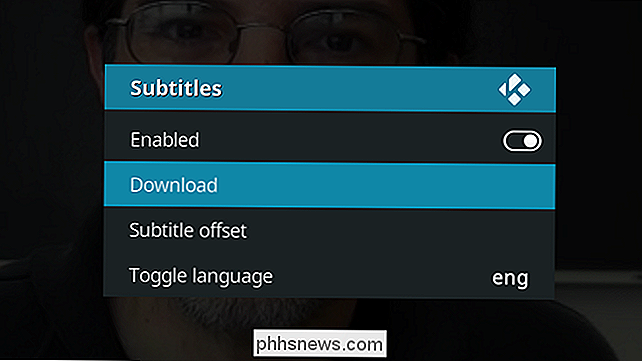
Välj nedladdningsalternativet och ett nytt fönster kommer dyka upp.
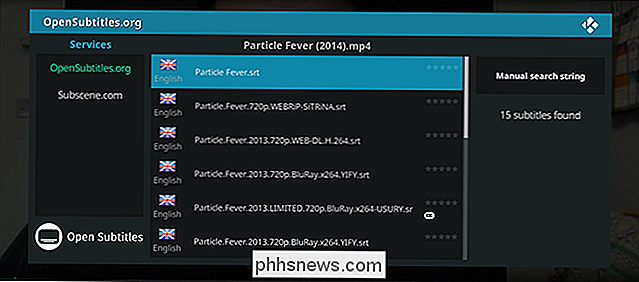
Den vänstra panelen innehåller alla undertexttillägg som du har installerat. Välj vad du föredrar och du får se så småningom se undertexter som matchar filmen eller tv-seriet du tittar på. Klicka på något av dessa resultat för att ladda ner och använd undertexten.
Det är det! Du kommer nu se undertexter på skärmen.
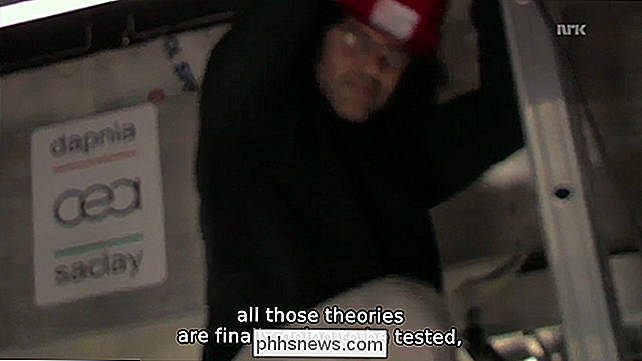
Om du inte gillar undertexterna som du ser, försök igen! En annan fil kan vara mer korrekt.
I vissa fall kan textningstiden vara lite synkroniserad, vanligtvis eftersom inspelningen börjar lite sent. Du kan åtgärda detta genom att ta upp menyn undertexter igen och välja "Subtitle offset".

Det är irriterande, men med lite tweaking kan du vanligtvis anpassa textning på skärmen med rösten.
Och det handlar om alla du behöver veta om undertexter på Kodi! Det är väldigt enkelt när du ställer upp det, och ger dig tillgång till miljontals undertexter som sammanställts av volontärer över hela världen. Njut!

Hur kan du zip och lösenord skydda filer så lite som möjligt?
Om du har ett stort antal filer som ska komprimeras och du vill lägga till lösenordsskydd för var och en av dem, vad Är det enklaste eller snabbaste sättet att göra det? Dagens SuperUser Q & A-post har svaret på en nyfiken läsarens fråga. Dagens Frågor och svar sessions kommer till vår tjänst med SuperUser-en indelning av Stack Exchange, en community-driven gruppering av Q & A-webbplatser.

Vad är skillnaden mellan Android One och Android Go?
Google tillkännagav i 2014 en serie av lågkostnadsspecifika telefoner som heter Android One. År 2017 tillkännagav de Android Go, speciellt utformade för lågkostnadsspecifika telefoner. Så, vad är skillnaden? Vad är det egentligen Android One? För att uttrycka det så enkelt som möjligt är Android One en hårddiskspecifikation avsedd för nya marknader av Google.



